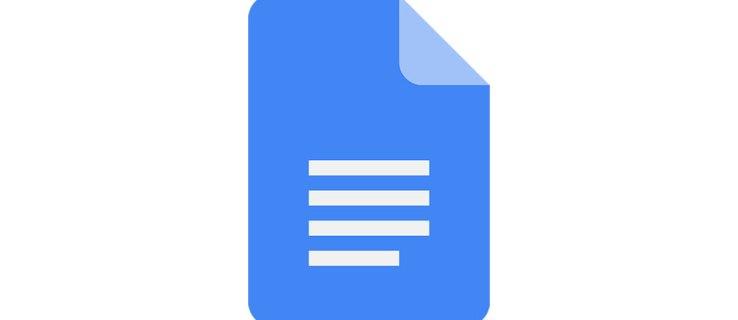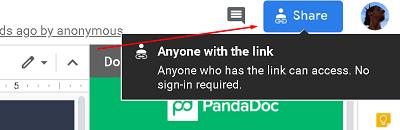Google डॉक्स एक वेब-आधारित क्लाउड ऐप है जो कई व्यक्तियों को एक ही दस्तावेज़ पर सहयोग करने की अनुमति देता है। हालाँकि, ऐप में गंभीर स्वामित्व और साझाकरण नियंत्रण हैं। दस्तावेज़ के मालिक (दस्तावेज़ निर्माता) के पास उनके सामने विकल्पों की एक सरणी होगी।
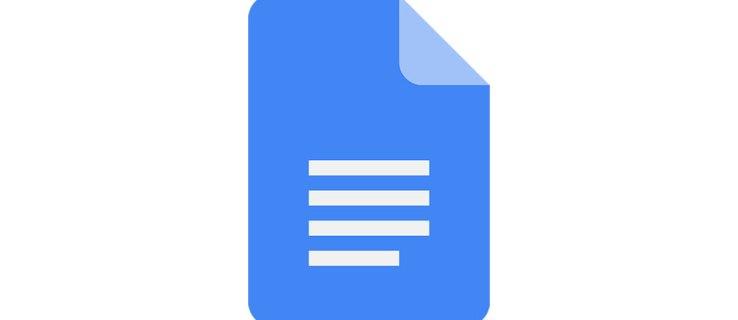
यहां Google डॉक्स एक्सेस समस्याओं के बारे में अधिक बताया गया है। यदि आपकी पहुंच समाप्त हो गई है या आप किसी ऐसे दस्तावेज़ को खोजने में समस्या का सामना कर रहे हैं जिसे आप पहले एक्सेस कर सकते थे, तो आपको नीचे एक समाधान मिल सकता है।
एक्सपायर्ड एक्सेस
जैसा कि उल्लेख किया गया है, Google डॉक्स के पास एकाधिक पहुंच और साझाकरण विकल्प हैं, जो सभी दस्तावेज़ निर्माता द्वारा नियंत्रित होते हैं। Google डॉक्स सभी साझा पहुंच के बारे में है। कोई व्यक्ति दस्तावेज़ बनाता है और उसे आपके साथ साझा करता है। वे तब स्वचालित रूप से दस्तावेज़ स्वामी बन जाते हैं। दस्तावेज़ स्वामी व्यवस्थापक भूमिकाएँ और साथ ही व्यवस्थापक पहुँच स्तर असाइन कर सकता है। एक व्यवस्थापक के पास स्वामी के समान विशेषाधिकार हो सकते हैं, जब तक कि स्वामी इसकी अनुमति देता है।
अब, आपने हाल ही में जिस दस्तावेज़ पर काम किया है, उस पर काम करने का प्रयास करते समय आपको " आपकी पहुंच समाप्त हो गई है " संदेश प्राप्त हो सकता है। यदि ऐसा है, तो संभावना है कि आपकी पहुंच समाप्त हो गई है।
किसी Google दस्तावेज़ में साझाकरण सेटिंग संपादित करते समय, स्वामी (या व्यवस्थापक) प्रत्येक सदस्य की पहुंच समाप्त होने का समय चुन सकता है. यह 7 दिन, 30 दिन या कस्टम तिथि पर हो सकता है। एक बार पहुंच समाप्त हो जाने पर, आपको उपर्युक्त संदेश प्राप्त होगा।
यह बहुत संभव है कि मालिक ने गलती से समाप्ति तिथि निर्धारित कर दी हो या किसी समय इसे बदलना भूल गया हो। उस Google दस्तावेज़ तक फिर से पहुंच प्राप्त करने का एकमात्र तरीका दस्तावेज़ स्वामी/व्यवस्थापक से संपर्क करना है। उन्हें एक ईमेल शूट करें या उन्हें एक त्वरित संदेश भेजें। तब वे जल्दी से साझाकरण/समाप्ति सेटिंग्स को बदल सकते हैं और आपसे कुछ ही समय में दस्तावेज़ पर काम करवा सकते हैं।

निरस्त किया गया प्रवेश
यदि स्वामी जानबूझकर Google ड्राइव पर किसी दस्तावेज़ तक आपकी पहुंच को रद्द कर देता है, तो आप इसे ढूंढ नहीं पाएंगे, इसे एक्सेस करने की तो बात ही छोड़ दीजिए। इस परिदृश्य में, आप केवल यही कर सकते हैं कि स्वामी से संपर्क करें और स्पष्टीकरण मांगें।
लेकिन ऐसा मत सोचो कि एक निरस्त पहुंच का मतलब है कि मालिक आपसे नाराज़ है। कभी-कभी, आपके सहयोग करने के बाद, स्वामी किसी दस्तावेज़ तक आपकी पहुंच को रद्द कर देगा। यदि आप जानते हैं कि किसी दस्तावेज़ पर आपका काम पूरा हो गया है और आपको वह नहीं मिल रहा है, तो सबसे अधिक संभावना है कि यह उत्तर है। किसी भी स्थिति में, स्वामी या किसी व्यवस्थापक से संपर्क करने से समस्या बहुत जल्दी हल हो सकती है।
हालाँकि, एक समस्या तब उत्पन्न होती है जब आप दस्तावेज़ के स्वामी से संपर्क नहीं कर पाते हैं। यदि आप दस्तावेज़ नहीं देखते हैं, तो आप स्वामी का ईमेल पता नहीं देख पाएंगे, अकेले उनसे इन-डॉक चैट के माध्यम से संपर्क करें।
यहां समाधान आपके जीमेल इनबॉक्स के माध्यम से जा रहा है और मूल संदेश ढूंढ रहा है जहां मालिक ने आपको दस्तावेज़ साझा करने के लिए आमंत्रित किया था। आप उनका ईमेल पता यहां ढूंढ पाएंगे और जीमेल के जरिए उनसे संपर्क कर पाएंगे। उक्त संपादन/देखने/टिप्पणी आमंत्रण की खोज करते समय कीवर्ड का उपयोग करें।
संपादित नहीं कर सकता
आपके पास किसी दस्तावेज़ तक पहुंच हो सकती है, आप इसे देख सकते हैं, यहां तक कि टिप्पणियां भी जोड़ सकते हैं, लेकिन आप इसे संपादित करने में सक्षम नहीं हो सकते हैं। फिर से, यह स्वामी या व्यवस्थापकों पर निर्भर है कि वे आपको विशेषाधिकार प्रदान करें।
Google डॉक्स पर तीन विशेषाधिकार हैं: देखें, टिप्पणी करें और संपादित करें।
संपादन विशेषाधिकार आपको दस्तावेज़ पर जो कुछ भी आप चाहते हैं उसे करने की पहुँच प्रदान करता है। टिप्पणी विशेषाधिकार आपको दस्तावेज़ संपादित करने की अनुमति नहीं देता है, लेकिन आप टिप्पणियाँ जोड़ सकते हैं। अंत में, दृश्य विशेषाधिकार आपको बिना किसी बदलाव या परिवर्धन के केवल वास्तविक समय में दस्तावेज़ देखने में सक्षम करेगा।
किसी एक दस्तावेज़ पर बड़ी टीम के साथ कार्य करते समय यह बहुत उपयोगी होता है. लोगों से लगातार दस्तावेज़ का संपादन बंद करने के लिए कहने के बजाय, आप उन्हें ऐसा करने से पूरी तरह से रोक सकते हैं। वे रचनात्मक आलोचना और सुझावों के साथ टिप्पणियाँ जोड़ सकते हैं, लेकिन वे पाठ के मुख्य भाग के साथ कुछ नहीं कर पाएंगे।
वैकल्पिक रूप से, आप किसी उपयोगकर्ता को केवल-दृश्य विशेषाधिकारों की अनुमति दे सकते हैं।
यदि आप इस स्टिक के दूसरे छोर पर हैं और अन्य विशेषाधिकार प्राप्त करना चाहते हैं, तो स्वामी/व्यवस्थापक से संपर्क करने से आपको यहां मदद मिलेगी। आप Google डॉक्स में एम्बेड की गई चैट के माध्यम से या उन्हें सीधे एक ईमेल भेजकर ऐसा कर सकते हैं।
हटाए गए दस्तावेज़
Google दस्तावेज़ तक पहुंच के मामले में सबसे खराब स्थिति यह है कि इसे हटा दिया गया है। यह आमतौर पर गलती से होता है, हालांकि हो सकता है कि मालिक दस्तावेज़ को हटाना चाहता हो।
ध्यान रखें कि केवल स्वामी ही हटाए गए दस्तावेज़ को पुनर्स्थापित कर सकता है। इसलिए, यदि आपको किसी ऐसे दस्तावेज़ तक पहुंच की आवश्यकता है जिस पर आपको संदेह है कि उसे हटा दिया गया था, तो जाने का सबसे अच्छा तरीका स्वामी से संपर्क करना होगा।
सौभाग्य से, Google ड्राइव हटाए गए Google दस्तावेज़ को तुरंत मिटा नहीं देता है। यह इसे ट्रैश फ़ोल्डर में रखता है। ट्रैश फ़ोल्डर तक पहुँचने के लिए, अपने Google ड्राइव पर जाएँ। बाईं ओर आपको टैब्स की एक सूची दिखाई देगी। नीचे की तरफ, आपको ट्रैश टैब दिखाई देगा। इसे क्लिक करें। आपका हटाया गया दस्तावेज़ वहां होना चाहिए।
स्वामित्व स्थानांतरित करना
मान लें कि आपने और एक टीम ने Google दस्तावेज़ पर एक निश्चित बिंदु तक काम किया है। अब, टीम में से किसी के पास इसका कोई उद्देश्य नहीं है और वे इसे हटाना चाहते हैं। मालिक नहीं चाहता कि यह सब कुछ अस्त-व्यस्त कर दे। लेकिन आपको अभी भी दस्तावेज़ की आवश्यकता है और आप इसका उपयोग करना चाहते हैं। एक विकल्प यह होगा कि पूरे दस्तावेज़ की सामग्री को कॉपी करके किसी अन्य Google दस्तावेज़ फ़ाइल में पेस्ट कर दिया जाए। हालाँकि, यह संपादन और टिप्पणी इतिहास को हटा देगा।
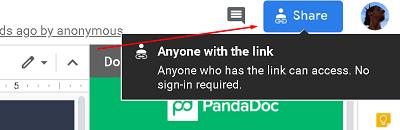
सौभाग्य से, आप एकल दस्तावेज़ों का स्वामित्व स्थानांतरित कर सकते हैं। मालिक को बस इतना ही करना है।
Google डॉक्स होम पेज पर जाएं। विचाराधीन दस्तावेज़ खोजें। स्क्रीन के ऊपरी-दाएं कोने में नेविगेट करें और साझा करें क्लिक करें . यदि भावी स्वामी दस्तावेज़ में नहीं है, तो उनका ईमेल पता दर्ज करें. यदि वे हैं, तो शेयर विंडो के निचले-दाएं कोने में उन्नत का चयन करें। फिर, उस व्यक्ति को उन लोगों की सूची में ढूँढें जिनके पास पहुँच है। उनके नाम के आगे पेंसिल आइकन पर क्लिक करें। मालिक है चुनें और फिर हो गया पर क्लिक करें ।
Google दस्तावेज़ का स्वामित्व आपको स्थानांतरित करने के लिए स्वामी को बस इतना ही करना होगा।
Google डॉक्स में साझा करना
जैसा कि आप देख सकते हैं, Google डॉक्स में साझाकरण नीति काफी सख्त है। आप लोगों को टिप्पणी और देखने के अलावा किसी दस्तावेज़ में कुछ भी करने से रोक सकते हैं। यदि आपके पास अब किसी दस्तावेज़ तक पहुंच नहीं है, तो यह सबसे अच्छा है कि आप स्वामी या व्यवस्थापकों में से किसी एक से संपर्क करें। वे आपको फिर से एक्सेस हासिल करने में मदद करेंगे या बताएंगे कि आपकी एक्सेस को पहली बार में क्यों रद्द किया गया था।
क्या आपने Google दस्तावेज़ तक सफलतापूर्वक पुनः पहुंच प्राप्त कर ली है? किस कारण से आपने पहुंच खो दी? बेझिझक अपनी कहानी नीचे टिप्पणी अनुभाग में साझा करें और कोई भी प्रश्न पूछें।